4月2024更新:使用我们的优化工具停止收到错误消息并减慢您的系统速度。 立即获取 此链接
- 下载并安装 修复工具在这里。
- 让它扫描你的电脑。
- 然后该工具将 修理你的电脑.

当您尝试连接到 Teams 时,错误代码 80090030 有时可能会出现在屏幕上。 此错误表示“此加密提供程序所需的设备不工作”。
当 Windows 10 计算机无法保存或检索 Microsoft 凭据时,通常会发生这种情况。 解决此问题的一种方法是从凭据管理器中删除所有凭据。 让我们深入研究并找出可以使用哪些方法来修复此错误。
是什么导致 Outlook 错误代码 80090030?

升级到 Office 365 商业版: 这个问题主要发生在 微软Outlook 当用户通过升级过程从 Office 2016 独立版升级到 Office 365 商业版时。
迁移机器: 经过多次调查,我们发现当用户在原来没有映射到Office 365的机器上工作时,就会出现这个问题。这只会影响已经从一个平台迁移到另一个平台的用户。
TPM 工作不正常: 技术当局报告说,TPM 密钥是造成此错误的主要原因。 这就是 TPM 无法正常工作并且 MS Outlook 显示相同错误的原因。
如何修复 Outlook 错误代码 80090030?
2024年XNUMX月更新:
您现在可以使用此工具来防止 PC 问题,例如保护您免受文件丢失和恶意软件的侵害。 此外,它是优化计算机以获得最大性能的好方法。 该程序可轻松修复 Windows 系统上可能发生的常见错误 - 当您拥有触手可及的完美解决方案时,无需进行数小时的故障排除:
- 步骤1: 下载PC修复和优化工具 (Windows 10,8,7,XP,Vista - Microsoft金牌认证)。
- 步骤2:点击“开始扫描“找到可能导致PC问题的Windows注册表问题。
- 步骤3:点击“全部修复“解决所有问题。
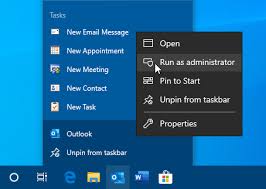
使用命令提示符
- 在搜索栏中,键入命令提示符。
- 在搜索结果中,右键单击命令提示符。
- 选择以管理员身份运行
- 在命令提示符下,输入以下命令。 请务必将 xxxx 值替换为产品密钥:
光盘 C:\Program Files (x86)\Microsoft Office\Office16
cscript ospp.vbs /dstatus
cscript ospp.vbs /unpkey:xxxx - 至此,您已经成功删除了不必要的产品信息。
- 重新启动 Microsoft Office 365 以查看问题是否仍然存在。
禁用 TPM
- 转到开始 -> 所有程序 -> 附件。
- 单击运行按钮。
- 在文本框中,键入 tpm。 海安会。
- 按 Enter 打开 TPM 控制台。
- 当出现用户帐户控制对话框时,确认您的操作并单击下一步。
- 转到操作并选择禁用 TPM。
为 Outlook 禁用 ADAL
- 关闭视角。
- 在搜索框中,键入 Regedit,然后按 Enter。
- 导航到 HKEY_CURRENT_USER\Software\Microsoft\Office16.0\CommonIdentity。
- 找到 REG_DWORD 并将 EnableADAL 设置为 0。
专家提示: 如果这些方法都不起作用,此修复工具会扫描存储库并替换损坏或丢失的文件。 在问题是由于系统损坏引起的大多数情况下,它都能很好地工作。 该工具还将优化您的系统以最大限度地提高性能。 它可以通过以下方式下载 点击这里
常见问题解答
如何修复错误代码 80090030“可信平台模块不起作用”?
- 清除浏览器缓存、历史记录和 cookie。
- 然后删除浏览器中存储的所有命令和桌面密码。
- 注销并删除团队。 重启你的电脑。
- 再次下载应用程序。
如何修复 Windows 10 中的受信任平台模块?
- 打开 Windows Defender 安全中心应用程序。
- 选择设备安全。
- 选择安全处理器详细信息。
- 选择安全处理器故障排除。
- 选择清除 TPM。
- 系统将提示您重新启动计算机。
- 重新启动计算机后,您的 TPM 将自动准备好供 Windows 使用。
如何修复可信平台模块错误?
在设备管理器中,向下滚动到“安全设备”部分并展开菜单。 右键单击 Trusted Platform Module 2.0 并选择卸载设备。 在确认窗口中,单击卸载。 重启你的电脑。


